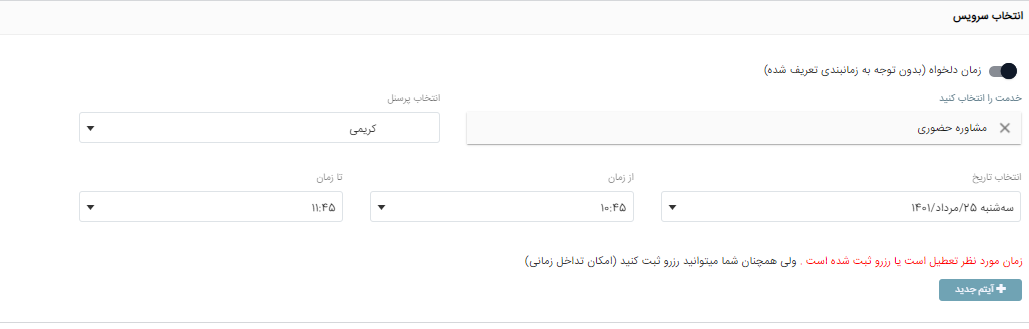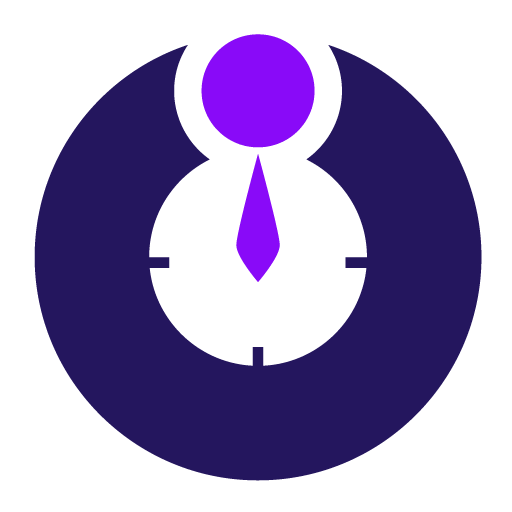- تقویم کاری مانند یک تقویم سنتی ولی با کاربرد حرفه ای تر در پلنوین به شما کمک میکند که برای هریک از پرسنل کسب و کار خود یک تقویم هوشمند جداگانه با قابلیت ؛ درج رزرو، نمایش رزروها، جابجایی و ویرایش رزروها و امکاناتی که در ادامه به آنها میپردازیم داشته باشید.
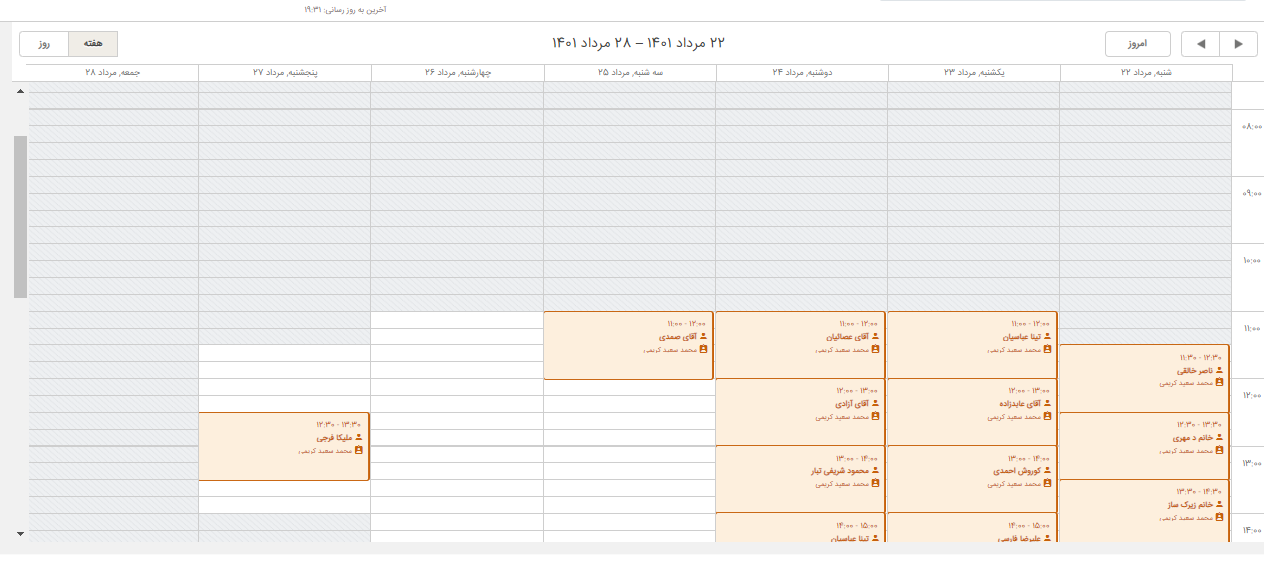
- در تقویم کاری خانه های سفید رنگ، زمانهایی هستند که شما در پنل مدیریتی خود، برای هر پرسنل به عنوان ساعت کاری درج نموده اید و خانه های طوسی رنگ همان زمان های بسته و تعطیل هستند که قابلیت رزرو آنها برای مشتری از طریق سایت رزرو شما بسته است.
- روز : شما میتوانید حالت نمایش تقویم را روزانه کنید.
- هفته : حالت نمایش تقویم بصورت هفتگی می باشد.
- امروز : روزی که در آن هستید را نمایش می دهد.
- خط قرمز : نشانه ی زمان دقیق حال است.
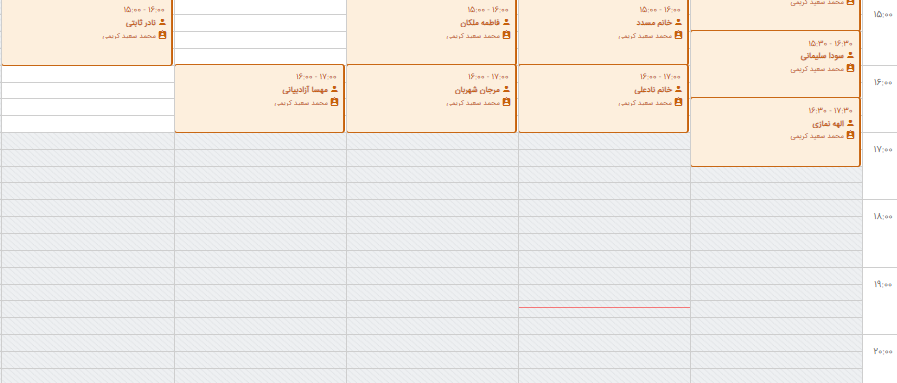
- بروزرسانی : جهت مشاهده آخرین وضعیت پس از ورود به تقویم کاری این دکمه را انتخاب نمایید. تمامی رزروها ، ساعت ها و تغییرات ایجاد شده سریعا بروز خواهد شد و در تقویم کاری قابل دسترسی است.
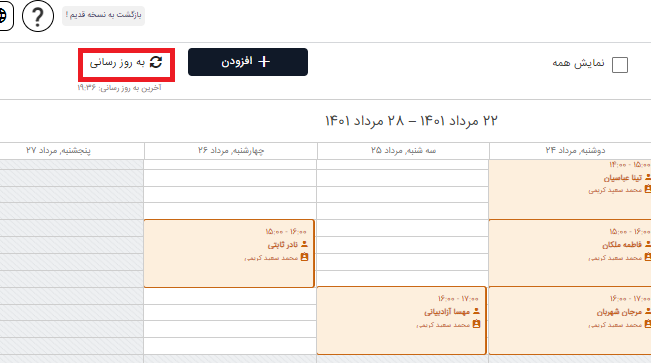
- در پنل مدیریتی پس از ورود به تقویم کاری، در بالای صفحه امکان انتخاب پرسنل مربوطه جهت نمایش اختصاصی تقویم کاری آن شخص فراهم است. با انتخاب هریک از پرسنل تقویم کاری آن شخص بصورت اختصاصی نمایش داده می شود.
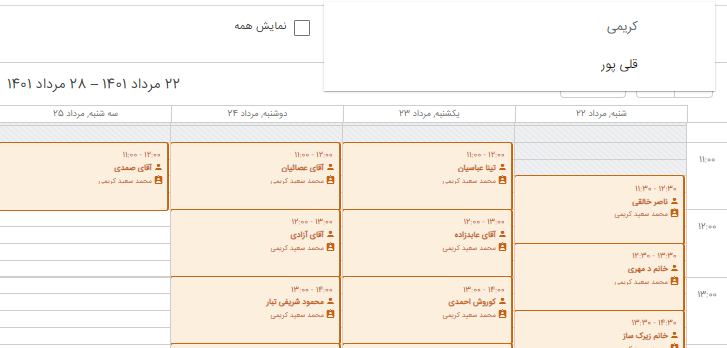
- نمایش همه : به این معنا است که شما میتوانید رزروهای انجام شده ی تمامی پرسنل را در یک تقویم مشاهده کنید. امکان انتخاب پرسنل نیز در این بخش فراهم است.
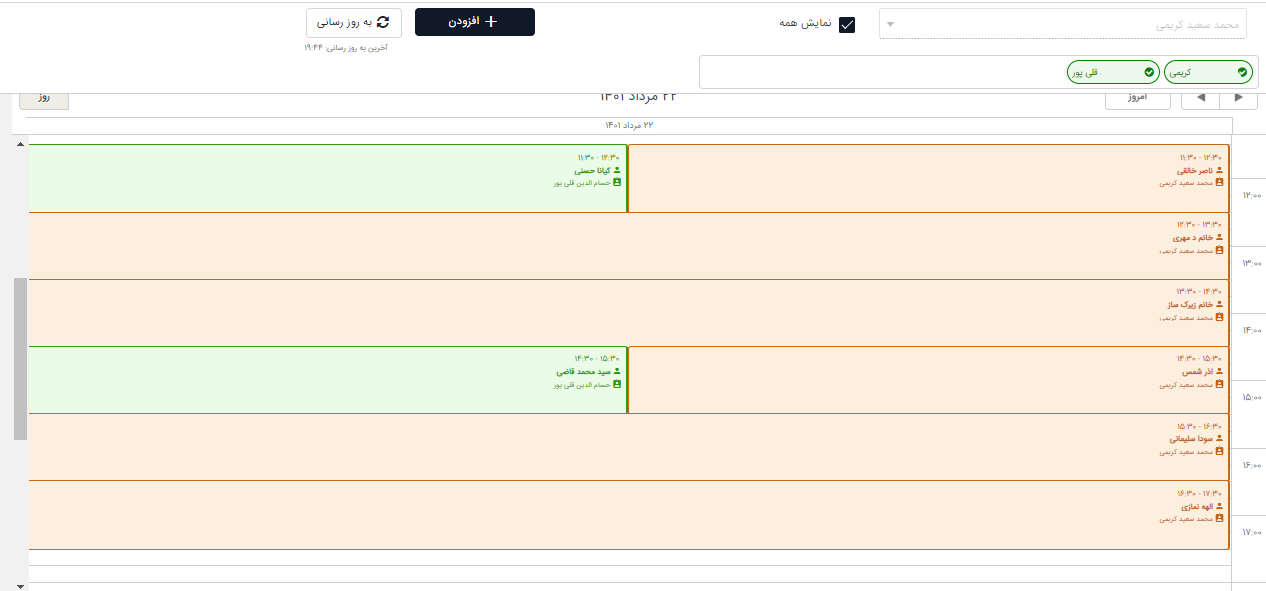
رزرو های رنگی : در پنل مدیریتی در بخش خدماتمی توانید برای هر خدمت یک رنگ انتخاب کنید تا در تقویم کاری رزروهای ثبت شده با رنگ های مختص به هرخدمت نمایش داده شوند.
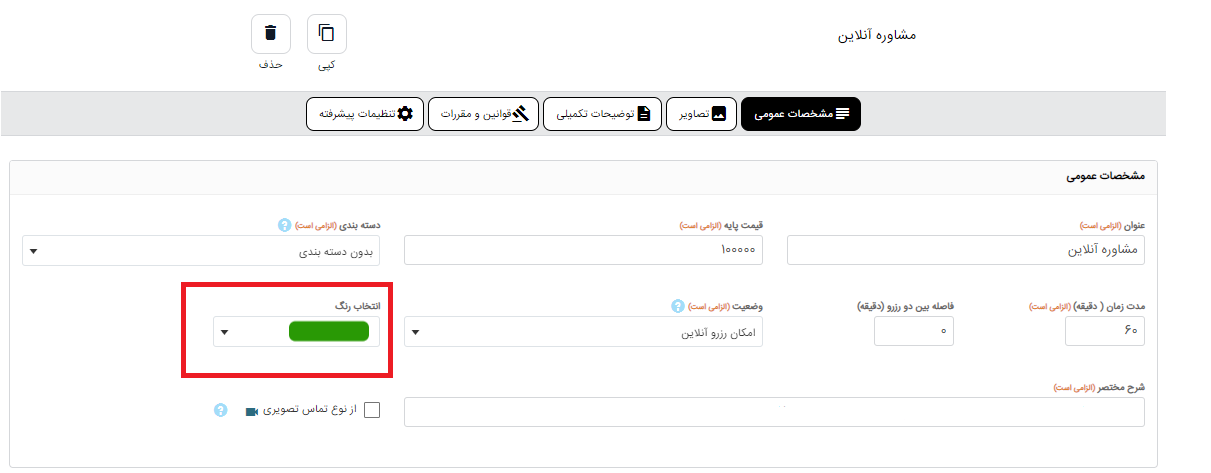
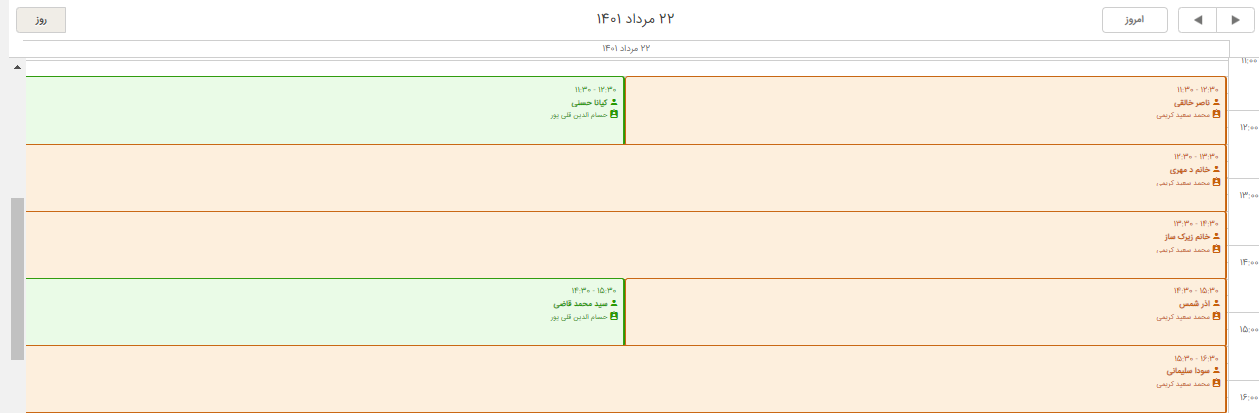
- با کلیک روی هر رزرو ثبت شده در تقویم کاری می توانید مشخصات هر رزرو را مشاهده نمایید و با کلیلک بر روی شماره رزرو به مشاهده کامل و ویرایش رزرو بپردازید.
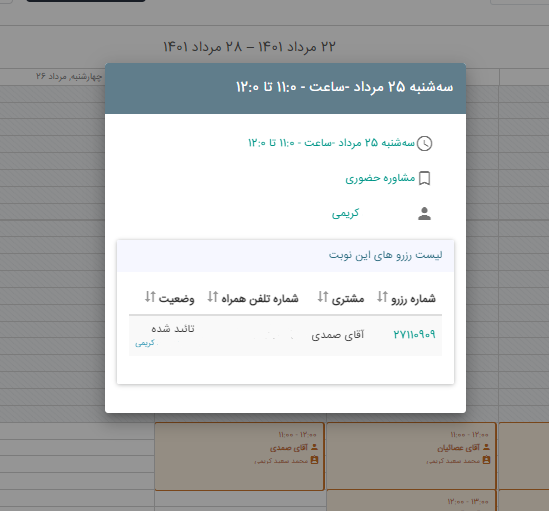
- افزودن: از طریق این بخش شما می توانید :
در هر زمانی بدون در نظر گرفتن تایم های تعریف شده در سیستم (صرفنظر از تعطیلات و تایم های استراحت از قبل تعریف شده در سیستم) برای مشتریان خود رزرو ثبت کنید.
زمان های تعطیل پرسنل خود را درج نمایید.
زمان های خاصی که پرسنل شما در تاریخ های مشخص حاضر به ارائه خدمات خود هستند را تعریف نمایید تا در سایت رزرو شما برای مشتریان شما قابل رزرو باشد.
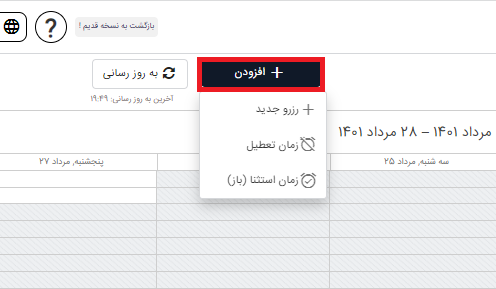
- تعریف زمان تعطیل : پرسنل مورد نظر را انتخاب کنید، تاریخ روز تعطیلی را انتخاب و ساعت را مشخص کنید، مثال ۳۱ اردیبهشت ساعت ۸ تا ۱۷ (درصورتیکه کل روز پرسنل تعطیل است گزینه تمام روز را انتخاب کنید) سپس دکمه اضافه شود و درنهایت دکمه ذخیره را حتما انتخاب نمایید.
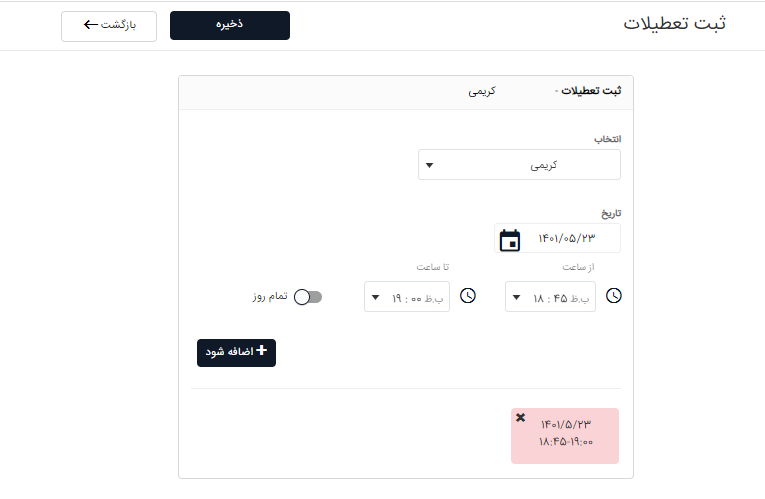
- تعریف زمان استثناء : به معنی زمانهای خاصی در تقویک پرسنل شما میباشد که حاضر به ارائه خدمات هستند. (در یک تاریخ خاص و ساعت خاص جدا از تایم های روتین تعریف شده)
پرسنل را انتخاب کنید، تاریخ و ساعت را انتخاب نمایید (مثال ۱۴ خرداد ساعت ۱۶ تا ۱۹:۳۰ یا درصورتیکه کل روز پرسنل فعال است گزینه تمام روز را انتخاب کنید) ، دکمه اضافه شود و در نهایت حتما دکمه ذخیرهرا انتخاب نمایید.
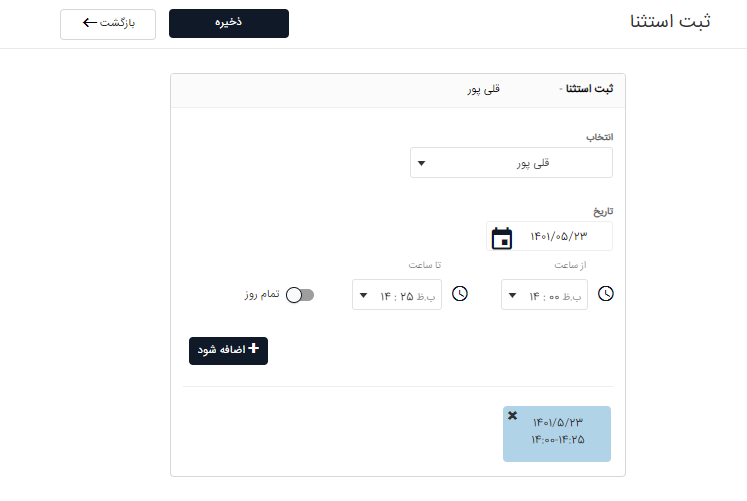
- قابلیت ثبت رزرو در زمانهایی که رزرو ثبت شده است :
گاها پیش میآید در یک تایم رزرو شده میخواهید رزرو دیگری هم ثبت نمایید و تایم را به شخص دیگری نیز اختصاص دهید (همزمان به چند نفر در یک تایم وقت اختصاص دهید) ، این کار از طریق تقویم کاری نیز فراهم است. در هنگام ثبت رزرو با این پیغام مواجه میشوید : زمان مورد نظر تعطیل یا رزرو ثبت شده است…